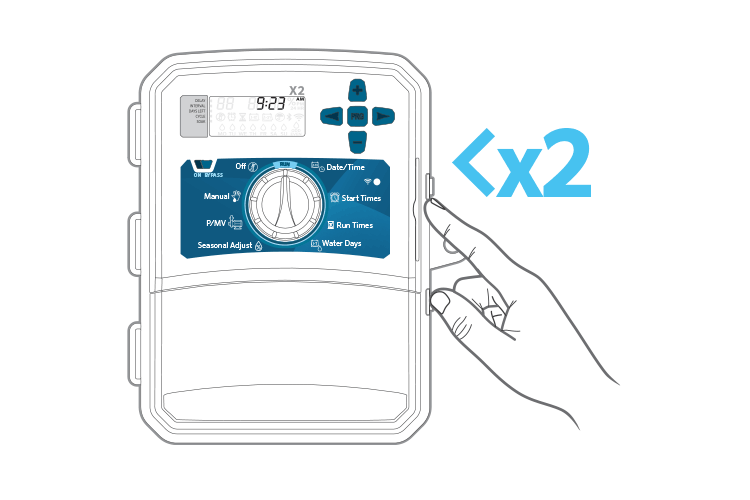
- Włącz konfigurację Wi-Fi na swoim urządzeniu.
- Naciśnij dwukrotnie przycisk modułu WAND. Dioda zacznie migać z szybkością 2 razy na sekundę, a na ekranie sterownika wyświetlony zostanie komunikat SAP.
- Połącz się z siecią Wi-Fi o nazwie HunterX2XXX na swoim smartfonie, tablecie lub na komputerze.
- Wyświetlone zostanie nowe okno. W przeciwnym wypadku uruchom przeglądarkę internetową na swoim urządzeniu i wpisz hunterx2wifi.com w polu adresu. Wprowadź nazwę sieci i hasło routera. Kliknij DONE (GOTOWE), aby połączyć się z siecią.
- Po podłączeniu dioda LED modułu zaświeci się na zielono Na ekranie wyświetlona zostanie ikona oraz ikona Wi-Fi.
- Otwórz aplikację Hydrawise lub stronę www.hydrawise.com. Dla nowych użytkowników: uruchom kreator konfiguracji znajdujący się na ekranie głównym. Postępuj zgodnie z instrukcjami kreatora konfiguracji. Dla istniejących użytkowników: w rozwijanym menu My Account (Moje konto) przejdź do pozycji My controllers (Moje sterowniki). Kliknij ikonę + pod listą sterowników. Postępuj dalej zgodnie z instrukcjami kreatora konfiguracji sterownika.
UWAGA: Parowanie zakończy się po 10 minutach jeśli nie zostanie podjęte żadne działanie. Naciśnij przycisk modułu WAND dwukrotnie, aby ponownie uruchomić konfigurację SAP lub naciśnij go i przytrzymaj, aż na ekranie pojawi się słowo „SAP".
Nadal potrzebujesz pomocy? Chętnie pomożemy.
Powiedz nam, w jakim zakresie potrzebujesz wsparcia, a my znajdziemy dla Ciebie najlepsze rozwiązanie.

